Ինչպե՞ս Outlook- ում ուղարկված նյութերի էլփոստից / թղթապանակից խմբաքանակ ավելացնել կոնտակտները:
Ընդհանուր առմամբ, ձեր ուղարկած էլ. Փոստի հասցեատերերն արժանի են վստահության և արժեքավոր: Ամենայն հավանականությամբ, ապագայում կրկին նամակներ կուղարկեք այս ստացողներին: Հետևաբար, կա՞ն եղանակներ ստացողներին արագ պահելու ուղարկված էլ. Փոստերում որպես Outlook կոնտակտներ: Այո, ձեզ համար կա երկու լուծում.
Ավելացրեք կոնտակտ ուղարկված էլ-նամակից
Outlook- ի համար Kutools- ով ավելացրեք կոնտակտներ ուղարկված իրերի էլփոստից / թղթապանակից (5 քայլ)
- Ավտոմատացնել էլ Auto CC / BCC, Ավտոմեքենաների փոխանցում կանոններով; ուղարկել Ավտոմատ պատասխան (Offoff Office) առանց փոխանակման սերվեր պահանջելու...
- Ստացեք նման հիշեցումներ Նախազգուշացում BCC- ի համար երբ պատասխանում եք բոլորին, երբ դուք BCC ցուցակում եք, և Հիշեցրեք հավելվածները բաց թողնելիս մոռացված հավելվածների համար...
- Բարելավել էլփոստի արդյունավետությունը Պատասխանել (Բոլորը) Հավելվածներով, Ավտոմատ ավելացրեք ողջույն կամ ամսաթիվ և ժամ ստորագրության կամ թեմայի մեջ, Պատասխանել բազմաթիվ էլ...
- Հեշտացնել էլփոստի ուղարկումը Վերհիշել նամակները, Կցման գործիքներ (Սեղմել բոլորը, ավտոմատ պահել բոլորը...), Հեռացնել կրկնօրինակները, եւ Արագ հաշվետվություն...
 Ավելացրեք կոնտակտ ուղարկված էլ-նամակից
Ավելացրեք կոնտակտ ուղարկված էլ-նամակից
Եթե Ձեզ անհրաժեշտ է Outlook- ում ուղարկված էլփոստի հասցեով ստացողներից կոնտակտ ավելացնել, ապա այն կարող եք հեշտությամբ իրականացնել ստորև նշված քայլերով.
1, Մեջ փոստ դիտել, բացել Ուղարկված նյութեր թղթապանակ վրա Նավիգացիոն շրջանակը (Կամ Թղթապանակ) և կտտացրեք ՝ ընթերցման վահանակում նշված ուղարկված էլ.փոստը բացելու համար:
2, Ընթերցանության պատուհանի վերևում գտնվող ստացողի վրա սեղմեք աջ և ընտրեք Ավելացնել Outlook կոնտակտներին համատեքստային ընտրացանկից: Տեսեք,
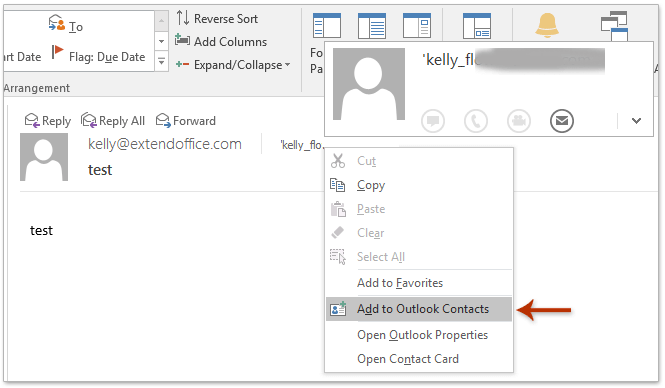
3, Բացման Կոնտակտային քարտում սեղմեք Փրկել կոճակ Եվ ապա փակեք կոնտակտային քարտը:
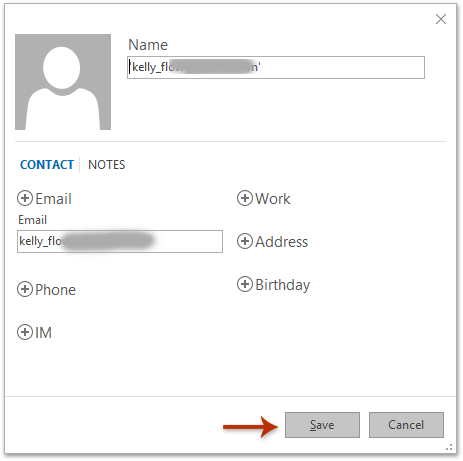
Առայժմ ուղարկված էլ. Փոստում նշված ստացողը ավելացվել է որպես կոնտակտ Outlook- ում:
 Outlook- ի համար Kutools- ով ավելացրեք կոնտակտներ ուղարկված իրերի էլփոստից / թղթապանակից
Outlook- ի համար Kutools- ով ավելացրեք կոնտակտներ ուղարկված իրերի էլփոստից / թղթապանակից
Եթե Outlook- ի համար նախատեսված Kutools ունեք, կարող եք ավելացնել բոլոր ստացողներին կամ ուղարկողներին ուղարկված էլփոստերից կամ Ուղարկված իրերի պանակից որպես կոնտակտներ Outlook- ում: Խնդրում ենք անել հետևյալը.
Outlook- ի համար նախատեսված գործիքներUltimate Outlook գործիքակազմ՝ ավելի քան 100 հարմար գործիքներով: Փորձեք այն ԱՆՎՃԱՐ 60 օր, առանց սահմանափակումների, առանց անհանգստության: Կարդալ ավելին... Սկսեք անվճար փորձարկումը հիմա:
1, Մեջ փոստ դիտել, խնդրում ենք սեղմել Գլխավոր > Նոր Ապրանքներ > Ավելի շատ իրեր > Կոնտակտային խումբ, Հաջորդը ՝ Կոնտակտային խմբի բացման պատուհանում, խնդրում ենք մուտքագրել անուն Անուն տուփը և սեղմել Փրկել և փակել կոճակ Տեսեք,
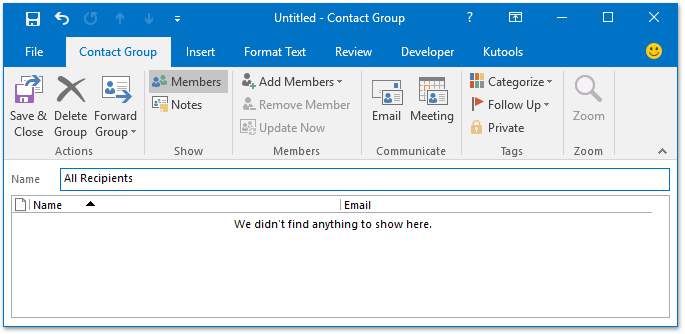
2, Շարունակեք մնալ փոստ դիտել, բացեք Ուղարկված նյութի պանակը Նավիգացիոն շրջանակը (Կամ Թղթապանակ), ընտրեք բոլոր էլ.փոստերը թղթապանակում, ապա կտտացրեք Կուտոլս > Ավելացնել խմբին.
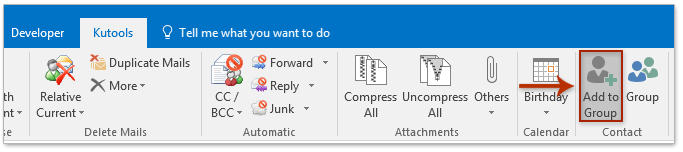
3, Բացման մեջ Ավելացնել ստացողներին Կոնտակտային խմբերում երկխոսության տուփ, ընտրեք բոլոր ստացողներին կամ ուղարկողներին Ստացողներ ցուցակի տուփ, ստուգեք հենց հիմա ստեղծված նոր կոնտակտային խումբը Կոնտակտային խմբեր ցուցակի տուփը և սեղմել OK կոճակ Տեսեք,
ՆշումԲոլոր ստացողներին կամ ուղարկողներին կարող եք ստուգել հետևյալ քայլերով. (1) աջ սեղմելով ցանկացած էլ. փոստի հասցե և ընտրեք Հանել Բոլոր համատեքստային ընտրացանկից; (2) աջ կտտացրեք ցանկացած էլ. հասցեի վրա և ընտրեք Ստուգեք բոլոր ստացողներին (Կամ Ստուգեք բոլոր ուղարկողներին) համատեքստային ընտրացանկից: Տեսեք,

4, Այժմ բոլոր ստացողները կամ ուղարկողները ավելացվում են նոր կոնտակտային խմբում: Գնալ Մարդիկ (Կամ Կապ Մեզ Հետ) դիտել, ընտրել նոր կոնտակտների խումբը և կտտացնել Կուտոլս > խումբ, Տեսեք,

5, Բացման Կոնտակտային խմբի երկխոսության դաշտում սեղմեք Break Up կոճակը, այնուհետեւ կտտացրեք այո կոճակը դուրս եկող Կապի խումբ երկխոսության դաշտում: Տեսեք,
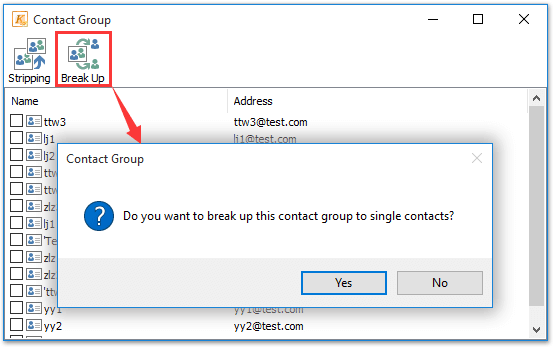
Եվ հիմա Ուղարկված իրերի պանակում բոլոր ստացողները կամ ուղարկողները ավելացվում են որպես անհատական շփումներ Outlook- ում:
 Outlook- ում խմբաքանակը ավելացնում է բոլոր / բազմաթիվ ուղարկված էլ-նամակների կոնտակտները
Outlook- ում խմբաքանակը ավելացնում է բոլոր / բազմաթիվ ուղարկված էլ-նամակների կոնտակտները
Outlook- ի համար Kutools- ը նույնպես ապահովում է գերազանց Ավելացնել հաղորդագրությունից հատկություն ՝ Outlook- ում բազմաթիվ ընտրված էլփոստերից խմբաքանակներ ավելացնելու համար: Խնդրում ենք անել հետևյալը.
Outlook- ի համար նախատեսված գործիքներUltimate Outlook գործիքակազմ՝ ավելի քան 100 հարմար գործիքներով: Փորձեք այն ԱՆՎՃԱՐ 60 օր, առանց սահմանափակումների, առանց անհանգստության: Կարդալ ավելին... Սկսեք անվճար փորձարկումը հիմա:
1, Բացեք Ուղարկված իրերի պանակը, ընտրեք ուղարկված բոլոր կամ մի քանի նամակները և կտտացրեք Կուտոլս > Ավելացնել հաղորդագրությունից, Տեսեք,

2, Հաղորդագրությունից հաղորդագրություն ավելացնելու երկխոսության դաշտում ընտրեք նպատակակետի պանակը, որում կփրկեք կոնտակտը և կտտացրեք այն սկիզբ կոճակ Տեսեք,

3. Սեղմեք OK կոճակը եւ ամբողջական երկխոսության դաշտերում պատուհանի դուրս գալու կոճակը:

Այժմ կտեսնեք, որ ընտրված ուղարկված էլ-նամակների բոլոր էլ.հասցեները արդյունահանվում և պահվում են որպես առանձին կոնտակտներ նշված կապի թղթապանակում:
Դեմո. Outlook- ում ուղարկված նյութերի էլփոստից / թղթապանակից խմբաքանակ ավելացնել կոնտակտներ
ԱկնարկԱյս տեսանյութում Կուտոլս էջանիշը ավելացվում է կողմից Outlook- ի համար նախատեսված գործիքներ, Եթե դա ձեզ հարկավոր է, խնդրում ենք կտտացնել այստեղ ունենալ 60-օրյա անվճար փորձաշրջան առանց սահմանափակումների:
 Առնչվող հոդվածներ
Առնչվող հոդվածներ
Outlook- ում ավելացրեք կոնտակտներ բաշխման ցուցակից (կոնտակտային խումբ)
Outlook- ում բաշխման ցուցակում (կոնտակտային խումբ) ավելացրեք էլփոստի մի քանի ուղարկողներ
Գրասենյակի արտադրողականության լավագույն գործիքները
Outlook- ի համար նախատեսված գործիքներ - Ավելի քան 100 հզոր գործառույթ՝ ձեր Outlook-ը լիցքավորելու համար
🤖 AI Փոստի օգնական: Ակնթարթային պրոֆեսիոնալ նամակներ AI մոգությամբ. մեկ սեղմումով հանճարեղ պատասխաններ, կատարյալ հնչերանգներ, բազմալեզու վարպետություն: Փոխակերպեք էլ. փոստը առանց ջանքերի: ...
📧 Email ավտոմատացում: Գրասենյակից դուրս (հասանելի է POP-ի և IMAP-ի համար) / Ժամանակացույց ուղարկել նամակներ / Ավտոմատ CC/BCC էլփոստ ուղարկելիս կանոններով / Ավտոմատ փոխանցում (Ընդլայնված կանոններ) / Ավտոմատ ավելացնել ողջույնները / Ավտոմատ կերպով բաժանել բազմասերիստացող նամակները առանձին հաղորդագրությունների ...
📨 էլեկտրոնային կառավարման: Հեշտությամբ հիշեք նամակները / Արգելափակել խարդախության նամակները ըստ առարկաների և այլոց / Deleteնջել կրկնօրինակ նամակները / Ընդլայնված որոնում / Համախմբել Թղթապանակները ...
📁 Հավելվածներ Pro: Խմբաքանակի պահպանում / Խմբաքանակի անջատում / Խմբաքանակային կոմպրես / Auto Save- ը / Ավտոմատ անջատում / Ավտոմատ սեղմում ...
🌟 Ինտերֆեյս Magic: 😊Ավելի գեղեցիկ և զով էմոջիներ / Բարձրացրեք ձեր Outlook-ի արտադրողականությունը ներդիրներով դիտումների միջոցով / Նվազագույնի հասցնել Outlook-ը փակելու փոխարեն ...
???? Մեկ սեղմումով Հրաշքներ: Պատասխանել բոլորին մուտքային հավելվածներով / Հակաֆիշինգի էլ. նամակներ / 🕘Ցուցադրել ուղարկողի ժամային գոտին ...
👩🏼🤝👩🏻 Կոնտակտներ և օրացույց: Խմբաքանակի ավելացրեք կոնտակտներ ընտրված էլ / Կոնտակտային խումբը բաժանեք առանձին խմբերի / Հեռացնել ծննդյան հիշեցումները ...
Over 100 Նկարագրություն Սպասեք ձեր հետազոտությանը: Սեղմեք այստեղ՝ ավելին բացահայտելու համար:

